چگونه جلوی استفاده بیش از حد حجم دیتا را در گوشیهای اندرویدی بگیریم؟

آنچه در این مقاله میخوانید
اگر برنامههای گوشی شما بیش از حد، از دیتای موبایلتان استفاده میکنند؛ میتوانید استفاده آنها را در پسزمینه دستگاه اندروید خود محدود کنید. در این مطلب به شما میگوییم چگونه میتوان دیتا را در گوشیهای اندرویدی کنترل کرد.
ممکن است شما برای محدود کردن استفاده از اینترنت گوشی اندروید خود، از دانلودهای غیرضروری و یا پخش زنده برنامهها اجتناب کنید. اما شاید نتوانید بفهمید که چرا حجم زیادی از اینترنت دیتای گوشی شما به سرعت مصرف میشود.
دلیلش این است که برخی از برنامهها بهگونهای مداوم، آن را مصرف میکنند و حتی هنگامی که از آنها استفاده نمیکنید دیتا را میبلعند! ولی جای نگران نیست. اندروید برای پرهیز از استفاده برنامهها از اینترنت دیتای موبایل در پسزمینه، چارهای اندیشیده است. همچنین با بهرهگیری از برنامههای شخص ثالث میتوانید به شکلی سادهتر، این کار را انجام دهید و این نیز گزینه خوبی است.
در این مقاله به بررسی روشهای گوناگون محدودیت استفاده از دیتا در اندروید خواهیم پرداخت.
قیمت گوشی در گوشی شاپ با امکان خرید نقد و اقساط
گزینه داخلی اندروید برای محدود کردن Data در پسزمینه
با انجام مراحل زیر میتوانید مصرف اینترنت برنامهها را در Samsung، Google، OnePlus و یا هر گوشی اندرویدی دیگری، محدود کنید. با توجه به برند گوشی شما ممکن است منوها متفاوت باشد. با این وجود، مراحل اولیه یکسان است.
- در آغاز، با کشیدن انگشت خود از بالای صفحه نمایش گوشی به پایین، به بخش تنظیمات گوشی خود بروید. سپس روی نماد تنظیمات ضربه بزنید.
- با توجه به دستگاهی که دارید، به Network & Internet > Data Usage یا Connections > Data Usage بروید. در بالای آن منو، میزان اینترنت دیتای مصرف شده خود را خواهید دید.
- اکنون گزینه App یا Mobile Data Usage را انتخاب کنید. سپس میتوانید ببینید هر برنامه به تازگی چقدر از اینترنت دیتا مصرف کرده است. معمولاً برنامههایی که بیشترین نت دیتا را مصرف میکنند در بالای فهرست نمایش داده میشوند.
- فهرست را بررسی کنید. روی برنامهای که بیشترین مصرف را دارد، ضربه بزنید. آمار استفاده برنامه از دیتا را که شامل ميزان مصرف و مصرف پسزمینه است، مشاهده خواهید کرد. (ممکن است از میزان دادهای که بعضی از برنامهها از جمله YouTube به تنهایی استفاده میکنند، شگفتزده شوید.)
- روی یک برنامه ضربه بزنید و Allow Background Data Usage را خاموش کنید. با این کار، امکان استفاده از دیتای گوشی شما برای برنامههای خاص خاموش میشود.
- اگر گزینه Allow Data Usage While Data Saver Is On روشن است، آن را خاموش کنید. اینگونه، هر زمان که Data Saver گوشی فعال باشد، برنامه از دادههای تلفن همراه استفاده نخواهد کرد.
با انجام این مراحل، هنگام اجرای برنامههایی با پهنای باند سنگین (مانند YouTube و Chrome) در پسزمینه، از استفاده آنها از اینترنت دیتا جلوگیری میکنید. افزونبر این، آنها را به Wi-Fi محدود میکند.
بعضی از برنامهها نیز تنظیمات خاصی برای محدود کردن مصرف دیتا دارند. مثلاً میتوانید با غیرفعال نمودن اقدامات مصرفکننده دیتا، مانند دانلود خودکار رسانه، از میزان مصرف اینترنت دیتا توسط واتساپ بکاهید.
با این وجود، اگر در کنترل استفاده از اینترنت خود مصمم هستید، به منوی Data usage بازگردید. سپس،Data Saver را انتخاب کنید. گزینه سمت راست Turn On Now را اگر فعال نیست، روشن کنید. با فعال کردن این گزینه، استفاده کلی شما از دیتای گوشی محدود خواهد شد. همچنین ممکن است سرعت اینترنتتان کند شود.
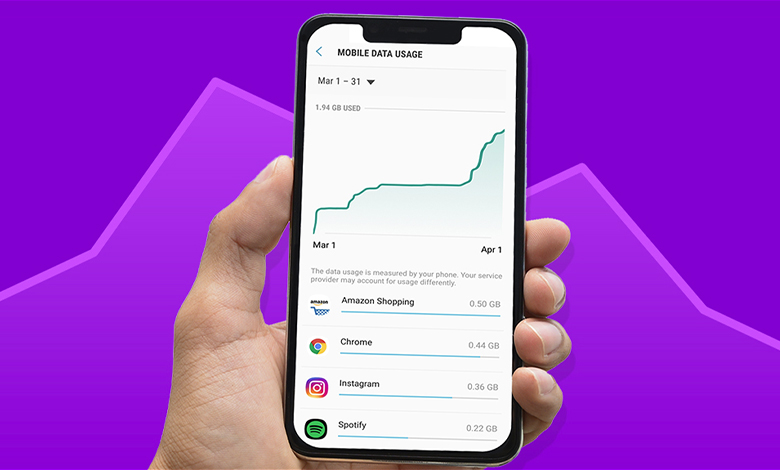
برای گوشی خود هشدار دیتا و محدودیت استفاده تنظیم کنید
آنچه تاکنون گفتیم برای محدود کردن استفاده از دیتای گوشی هوشمند شما ضروری است. با این همه، باید به تنظیم هشدار دیتا و محدودیت استفاده از آن نیز بپردازید. برای انجام این کار لازم است:
- در منوی تنظیمات گوشی، روی Connections یا Network & Internet ضربه بزنید.
- به بخشData usage و Billing Cycle And Data Warning بروید.
- Set Data Limit را فعال کنید (ممکن است لازم باشد ابتدا روی نماد تنظیمات ضربه بزنید.)
- سپس به Data Limit بروید. از منوی کشویی سمت راست، GB یا MB را برگزینید. آنگاه برای محدودیت استفاده از دیتا، میزان مشخصی را تعیین کنید.
- Set Data Warning را هم فعال کنید.
- روی Data Warning ضربه بزنید. سپس مانند دو گام پیش از این، میزان معینی را بهعنوان هشدار داده وارد کنید.
اگر محدودیت دیتا را تعیین کنید، زمانی که مصرف اینترنت شما به میزان مشخص شده برسد، Mobile Data به شکل خودکار خاموش میشود. ولی پیش از آن، هشدار دیتا میتواند رسیدن به آستانه از پیش تعیینشده میزان مصرفتان را به شما اطلاع دهد.
با اینکه میتوانید مقدار Data Warning را در گستره محدودیت دیتا در نظر بگیرید. اما بهتر است آن را اندکی کمتر از Data Limit تعیین کنید. به این ترتیب، هنگامی که مصرف دیتای گوشی به حد مجاز تعیینشده از سوی شما نزدیک شود، اعلان مربوط به آن را دریافت خواهید کرد. برای مثال، اگر میزان مجاز مصرف اینترنت ماهانه را 10 گیگابایت تعیین کردهاید، میتوانید هشداری برای 8 گیگابایت تنظیم کنید.
قیمت گوشی شیائومی در گوشی شاپ با امکان خرید نقد و اقساط
محدود کردن استفاده از اینترنت دیتا در اندروید با برنامه شخص ثالث
چندین برنامه شخص ثالث برای کنترل مصرف داده وجود دارد. اما پیشنهاد ما استفاده از NetGuard است. NetGuard که یک برنامه فایروال است، نه تنها جلوی استفاده برنامهها از دیتای گوشی را میگیرد، بلکه اتصال آنها را به Wi-Fi نیز مسدود میکند. در واقع، این برنامه به شما کمک میکند تا انتخاب کنید کدام برنامهها میتوانند به اینترنت متصل شوند.
بنابراین، این ویژگیها افزونبر صرفهجویی در دیتای تلفن همراه، به کاهش پهنای باند نیز میانجامند. همچنین بر عمر باتری میافزایند. همچنین، مانع از دریافت اعلانهای برنامه، پاپآپها و تبلیغات میشوند.
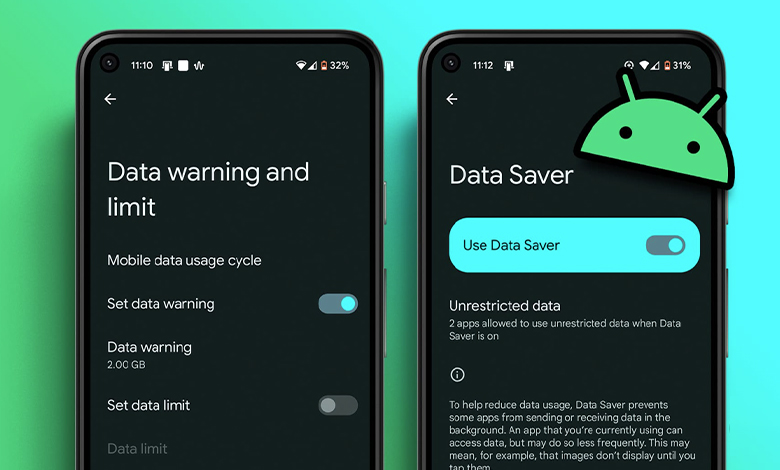
شیوه ایجاد محدودیت استفاده برنامهها از دیتا در NetGuard
NetGuard همه برنامههای شما را به ترتیب حروف الفبا نمایش میدهد. در سمت راست هر برنامه گزینههایی برای Wi-Fi و Mobile Data قابل مشاهده است. شما میتوانید در کنار هر برنامهای که میخواهید، یک یا هر دو نوع اتصال را غیرفعال کنید. تنها کافیست روی نمادهای وایفای و یا دیتای گوشی بزنید تا مصرف اینترنت از طریق آن اتصال، محدود شود. یادتان باشد برای هر برنامهای که میخواهید استفاده آن از اینترنت کلا محدود شود، حتما هر دو نماد را برگزینید. هر نوع اتصالی را که غیرفعال کنید، اخطاری خواهید دید.
همچنین برای کنترلها و موارد استثناء، میتوانید روی پیکان کشویی سمت چپ هر برنامه ضربه بزنید.
اگر Mobile Data را غیرفعال کردهاید، میتوانید کادر سمت چپ « Allow mobile when screen is on» را علامت بزنید، تا فقط در زمان روشن بودن صفحه، به برنامه اجازه دهید از اینترنت گوشی استفاده کند.
ناگفته نماند، اگر فقط اتصال بهWi-Fi را برای یک برنامه غیرمجاز کردهاید، میتوانید روند مشابهی پی بگیرید. اما این بار باید گزینه Allow Wi-Fi When Screen Is On را برگزینید. افزونبر این، میتوانید انتخاب کنید دیتا هنگام رومینگ مسدود و یا قفل شود.
برای سادگی بیشتر، NetGuard برنامههای از پیش نصبشده در دستگاه را نمایش نمیدهد. با این همه، برای اینکه بتواند برنامههای سیستم را نیز نمایش دهد، باید مراحل زیر را طی کنید.
- در ابتدا روی سه نقطه عمودی منو در گوشه سمت راست بالای صفحه ضربه بزنید.
- در بخش تنظیمات، گزینههای پیشرفته (Advanced Options) را انتخاب کنید.
- Manage System Apps (مدیریت برنامههای سیستم) را روشن کنید.
همچنین میتوانید استفاده از داده را در اتصالات شبکه تلفن همراه خاصی محدود کنید. یا میتوانید اجازه استفاده نامحدود در G3 را بدهید. اما LTE یا G5 را محدود کنید. اگر با Metered Connection سروکار دارید، تنظیماتی نیز برای Wi-Fi وجود دارد.
برای دسترسی به این گزینهها، به بخش تنظیمات و گزینههای شبکه (Network Options) بروید. سپس گزینههای موجود را به دلخواه خود روشن یا خاموش کنید.
گزینههای NetGuard تنها برای مسدود کردن دیتای گوشی نیست. میتوانید از آن برای نظارت بر زمان تلاش برنامهها برای دسترسی به اینترنت نیز بهره ببرید. با فعال کردن این تنظیمات، شما مانع از دست رفتن ناگهانی دیتا میشوید. برای مثال، میتوانید به کنترل بازیهایی بپردازید که به اتصال اینترنت نیاز دارند. شما میتوانید بازیهایی را که نیازی به اتصال اینترنت ندارند نیز دانلود کنید.
کنترل استفاده از داده را در دست بگیرید و در هزینههای خود صرفهجویی کنید
در صورتی که مصرف اینترنت دستگاه اندریود خود را مدیریت نکنید، مصرف بالای اینترنت دیتا چیز عجیبی نخواهد بود. شما با کنترل مصرف دیتای گوشیتان، افزونبر کاهش مصرف اینترنت، در هزینههای خود نیز صرفهجویی خواهید کرد.
بیشتر بخوانید:








